ラップトップと互換性のある正しいドライバーを見つけるための最初のステップは、ラップトップの正しいモデル番号を見つけることです。次に、製造元のWebサイトから関連するドライバーをダウンロードできます。 すべてのラップトップメーカーは、ラップトップに関連するドライバーを提供しています。
ステップ1 - モデル番号を探す (例– dell inspiron 4457、hp pavilionx360など。)またはラップトップのシリアル番号。 モデル番号は、ラップトップの裏側にステッカーで書かれています。または、ラップトップのバッテリーコンパートメントにモデル番号が書かれています。 コマンドプロンプトからモデル番号を確認することもできます。
- 開いた 管理者としてのコマンドプロンプト
- 次に、コマンドを実行します–
wmic csproductは名前、識別番号を取得します
- その結果、モデル番号とシリアル番号が表示されます。

ステップ2–次に、さまざまなメーカーのドライバーダウンロードページから関連するドライバーをダウンロードします。
以下は、いくつかの有名なラップトップメーカーとそのドライバーリソースページです。
- デルのドライバ
- HPドライバー
- ASUSドライバー
- Acerドライバー
- Lenovo / IBMドライバー
ステップ3–最後にシステムにドライバーをインストールします。
別の方法–デバイスマネージャーを介して関連するドライバーを見つける
ステップ1-を押します Windows + X キーを押し、デバイスマネージャをクリックして、デバイスマネージャを開きます。
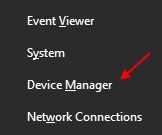
ステップ2–ここで、ダウンロードするドライバー名をダブルクリックします。
ステップ3-次に、をクリックします 詳細 タブ。
ステップ4–ここで、 ハードウェアID プロパティのドロップダウンから。
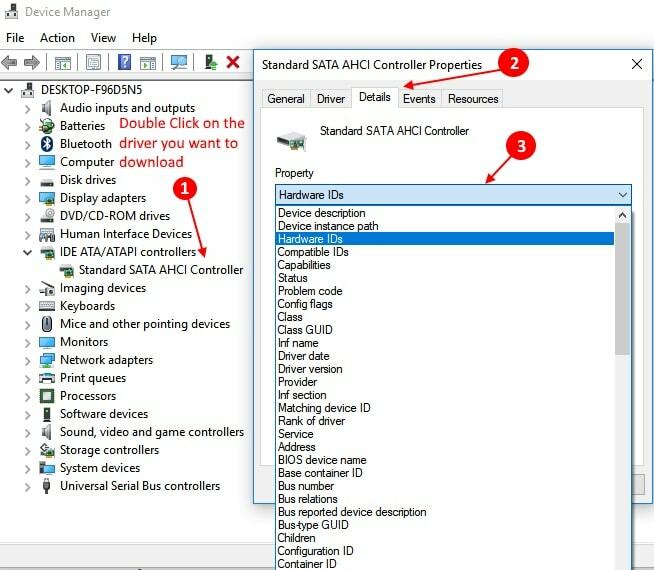
ステップ5–次に、右クリックして最上位のハードウェアIDをコピーします。
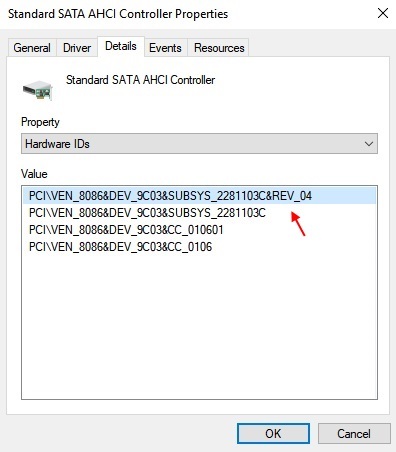
ステップ6–今、グーグル検索を実行します ハードウェアIDウィンドウ10.
たとえば、この場合の私のハードウェアIDが PCI \ VEN_8086&DEV_0153&SUBSYS_05891028。
だから、私はグーグル検索をします PCI \ VEN_8086&DEV_0153&SUBSYS_05891028 Windows 10
このようにして、Googleで関連するドライバーのダウンロードリンクを見つけることができます。


